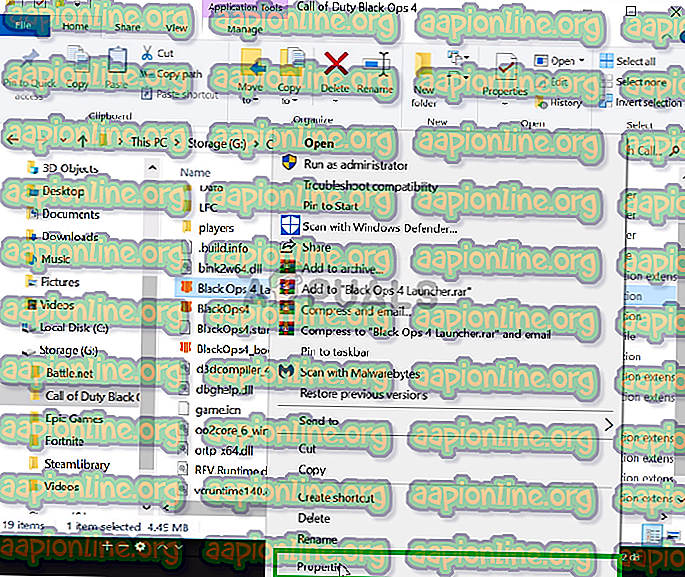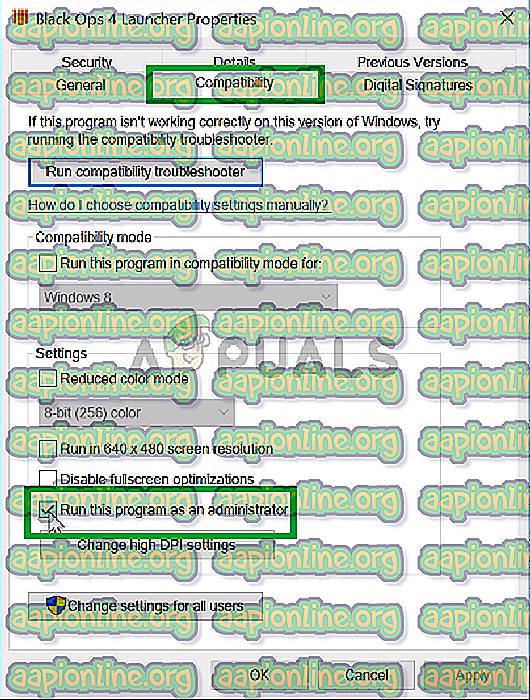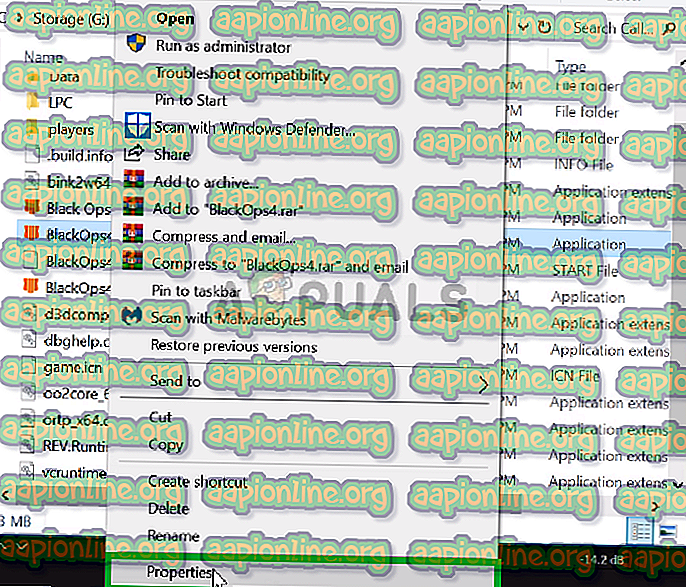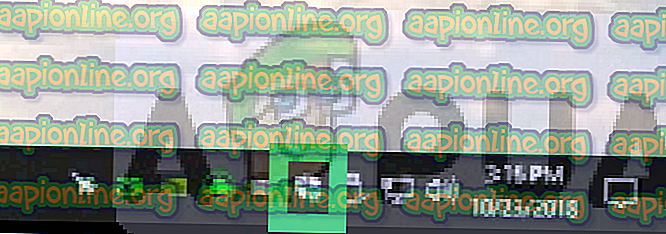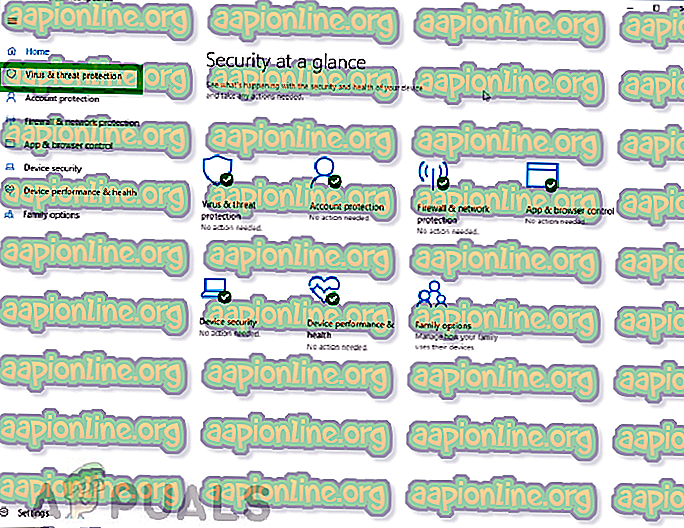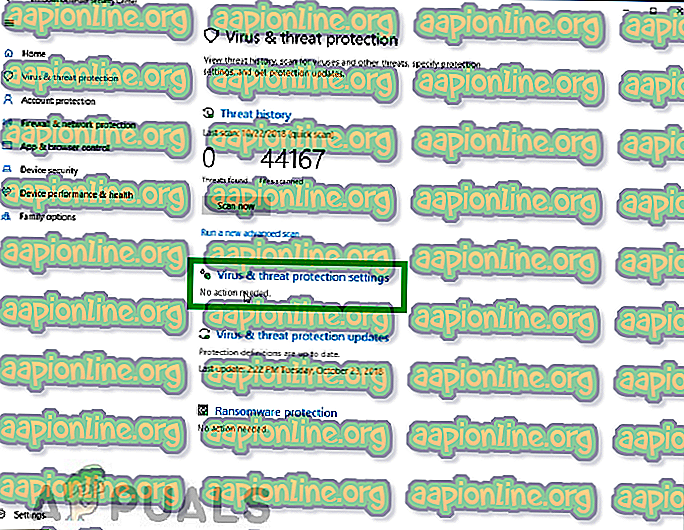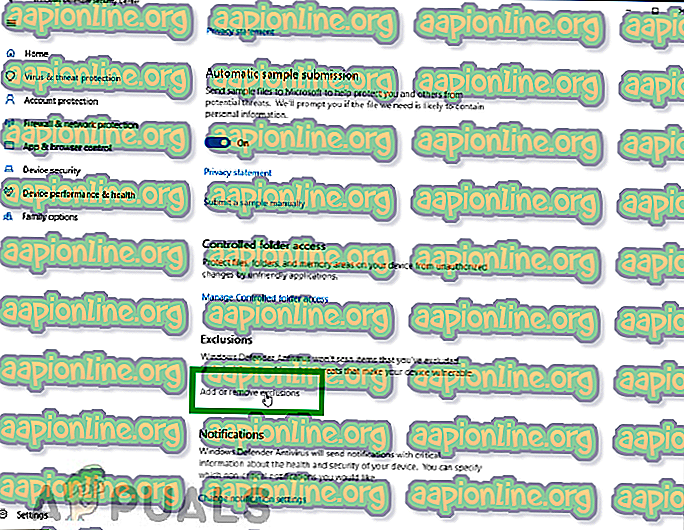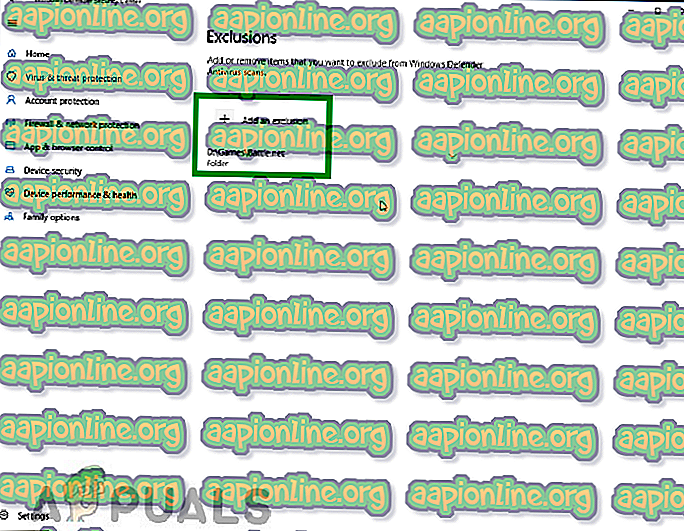Popravak: Black Ops 4 kobna pogreška
Call Of Duty: Black Ops 4 najnoviji je dodatak franšizi Black Ops tvrtke Treyarch, a objavio ga Activision. Radi se o višestrukim pucačima prvog lica, a širom svijeta objavljen je za Windows, PlayStation i Xbox 12. listopada 2018. Franšiza je za tvrtku uspjela i igraju je milijuni igrača.

No nedavno smo imali mnoga izvješća o " Black Ops 4 Fatal Error ". Što ponekad ne dopušta korisniku da uključi igru, a ponekad prouzrokuje pad sustava tijekom igranja. U ovom ćemo članku istražiti pogrešku i njene uzroke i pružiti vam rješenje.
Što uzrokuje kobnu pogrešku Black Ops 4?
Istražili smo pogrešku i neki su uzroci
- Administrativne povlastice: Igra možda nema administrativne povlastice.
- Pristup vatrozidu: Vaš vatrozid Windows može blokirati igru u uspostavljanju kontakta s Internetom.
1. rješenje: davanje povlastica za administraciju
Black ops 4 mora imati administrativne povlastice kako bi ispravno radio. Ponekad Windows ne dopušta aplikaciji da unosi određene promjene u sustav ako nema administrativne privilegije, pa ćemo u ovom koraku uputiti vas kako dati igrama administrativne povlastice.
- Otvorite instalacijski direktorij igre.
- Kliknite desnom tipkom miša na Black Ops 4 Launcher.exe i lijevim klikom na Svojstva
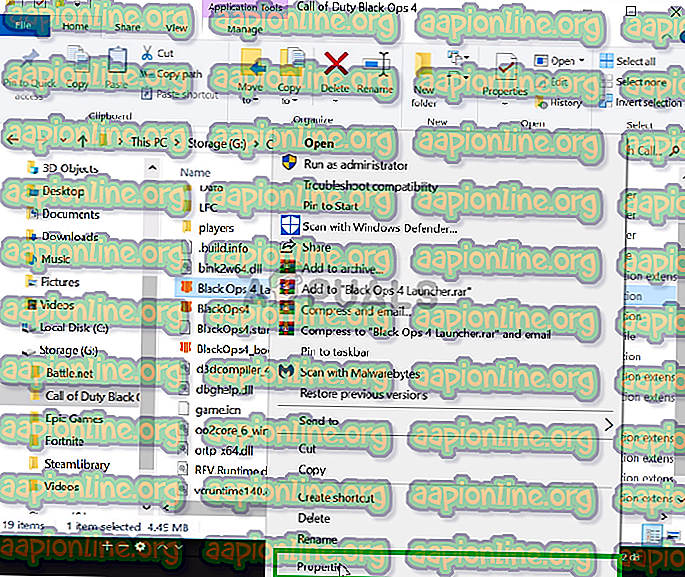
- Kliknite lijevom tipkom kompatibilnosti i provjerite je li potvrđen okvir "Pokreni kao administrator" .
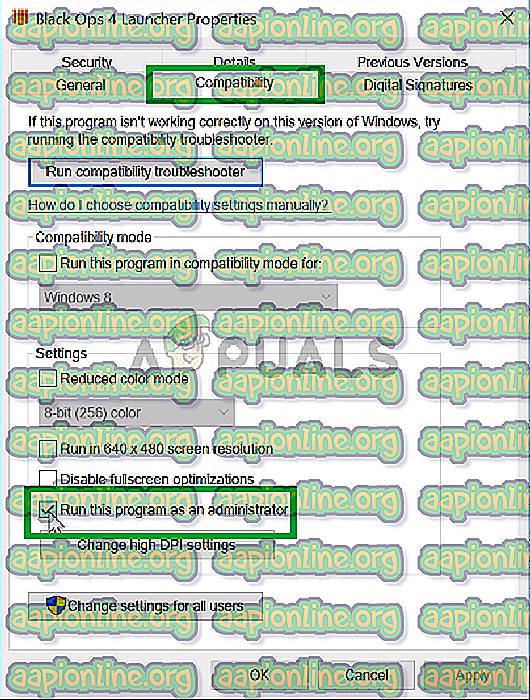
- Zatim pritisnite OK i lijevim klikom na Apply .
- Slično tome, desnom tipkom miša kliknite BlackOps4.exe i odaberite Svojstva.
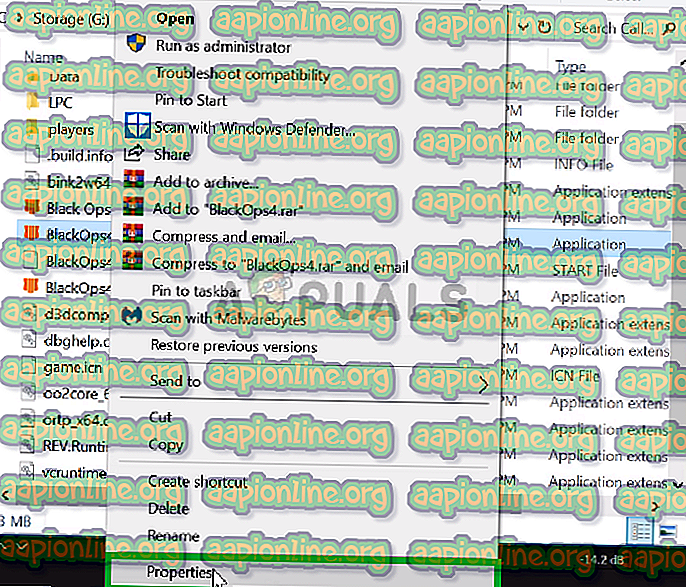
- Zatim lijevim klikom na kompatibilnost i provjerite je li potvrđen okvir "Pokreni kao administrator" .
- Slično ponovite postupak za Blackops4-boot.exe.
Ovaj bi se postupak trebao riješiti slučajnih rušenja tijekom igranja jer igra nema administrativne povlastice. Međutim, ako to nije riješilo vaš problem, prijeđite na sljedeći korak.
2. rješenje: odobravanje pristupa u vatrozidu
U nekim slučajevima, vatrozid blokira aplikaciju ili određene elemente aplikacije da uspostavlja kontakt s Internetom, iako je to uglavnom lažni alarm, najčešće kada se bavimo pouzdanim naslovima poput Black Ops 4. Dakle, u ovom koraku, pobrinut ćemo se da se Black Ops 4 ne suoči s problemima povezivanja s internetom.
- U donjem desnom ruku programske trake dvokliknite ikonu Windows Defender
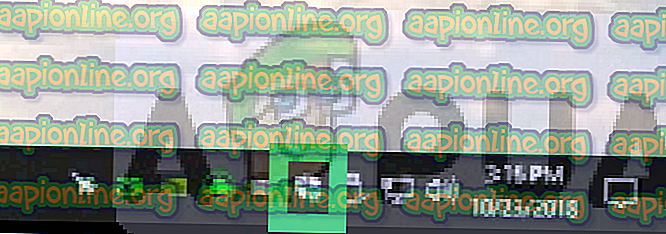
- Odatle kliknite na " Zaštita od virusa i prijetnji " na lijevoj strani.
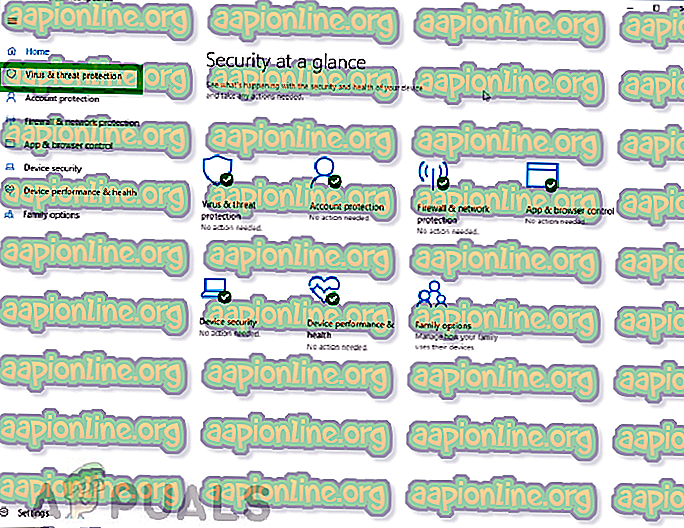
- Odatle kliknite na postavke zaštite od virusa i prijetnji
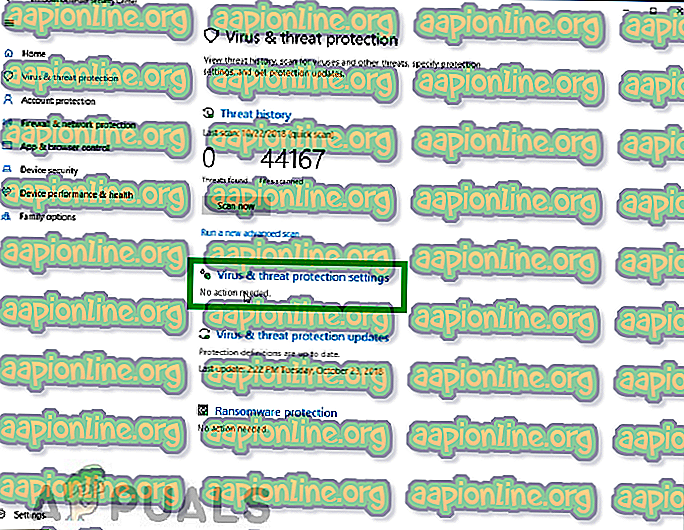
- Pomaknite se prema dolje i kliknite na Dodaj ili ukloni izuzeća pod naslovom Izuzeci.
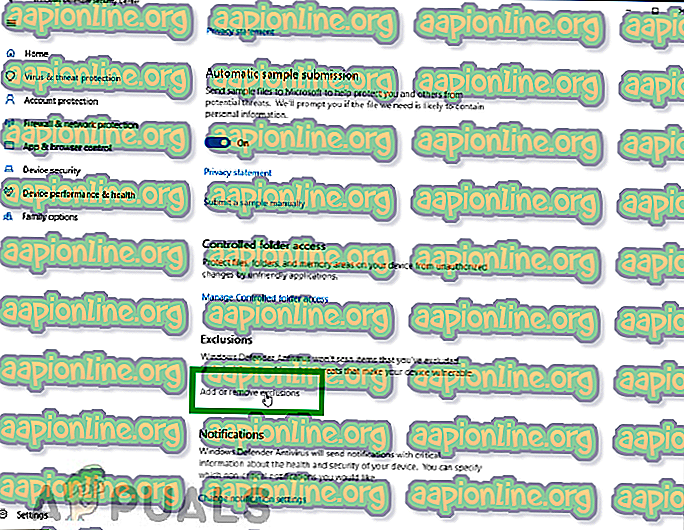
- Ondje odaberite Dodaj izuzimanje, a zatim obavezno dodajte cijelu mapu Battle.net .
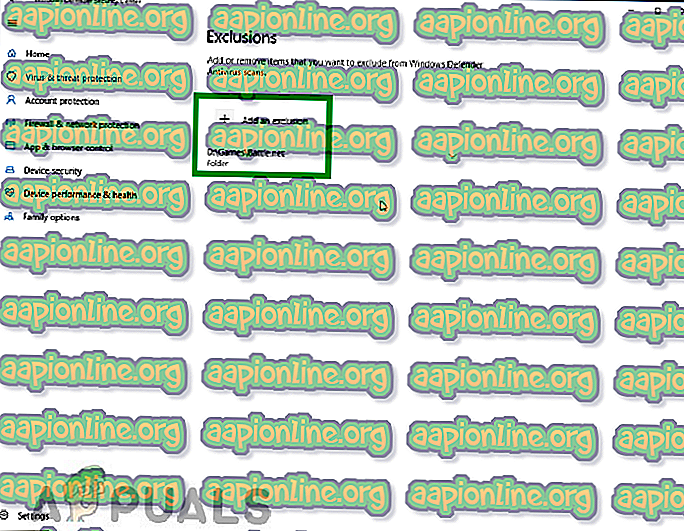
Ovaj bi postupak trebao osigurati da Black Ops 4 može uspostaviti kontakt s internetom, a Windows vatrozid ili Windows Defender ne zaustavljaju nijedan element igre. Sada biste trebali moći uživati u svojoj igri bez ikakvih štucanja.